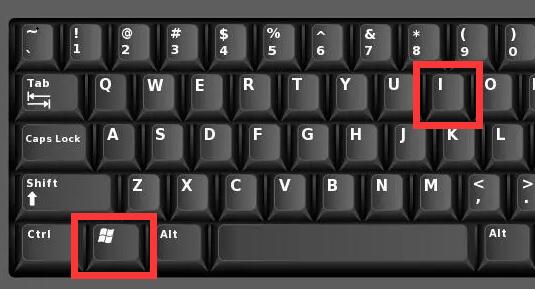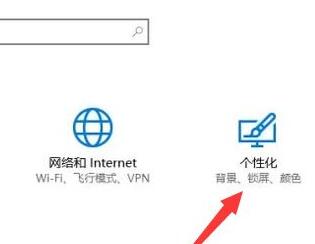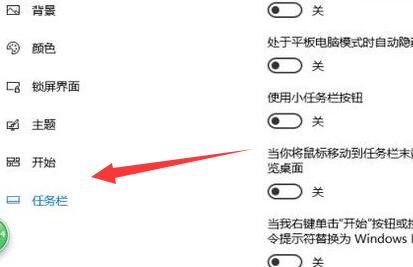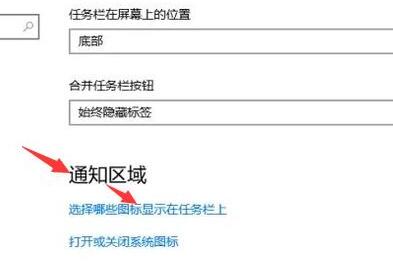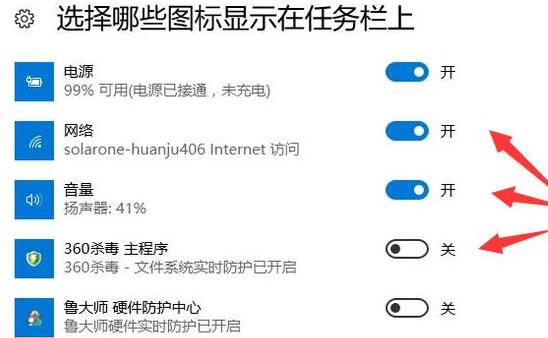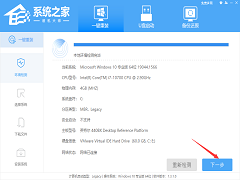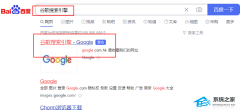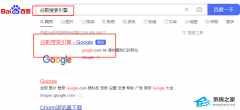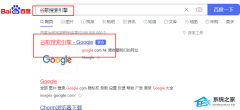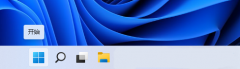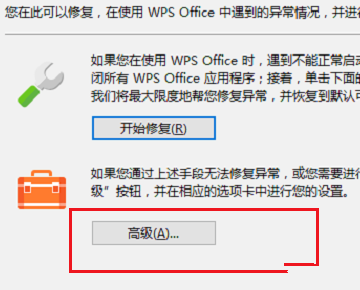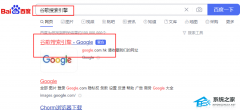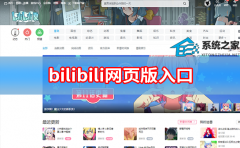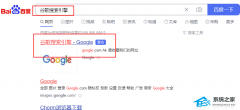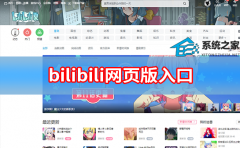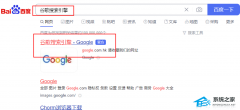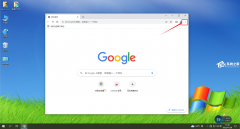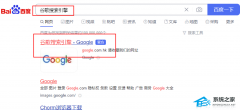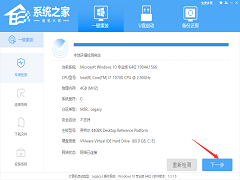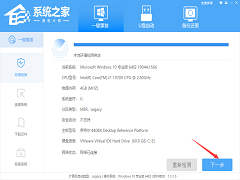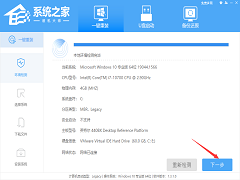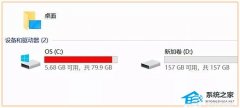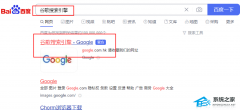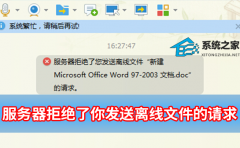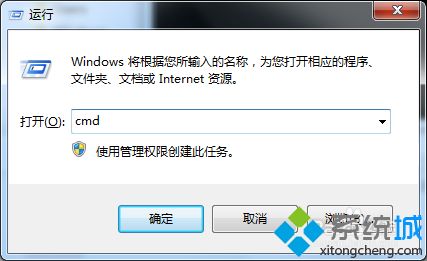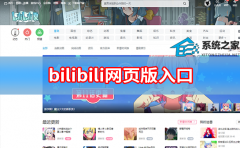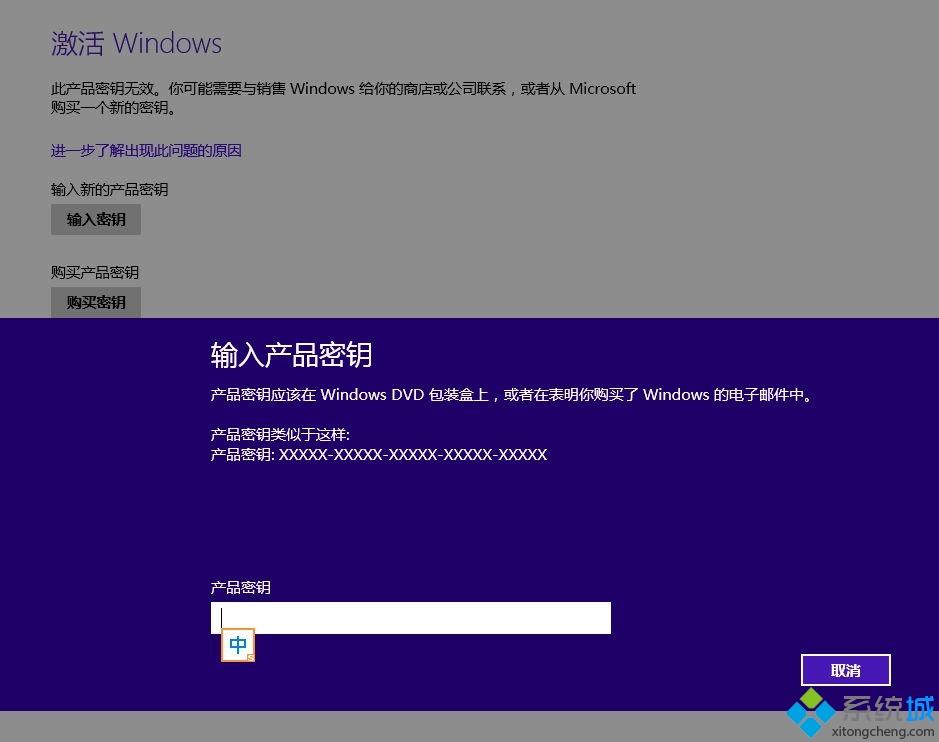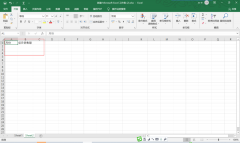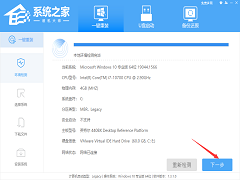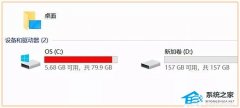Win10系统怎么隐藏任务栏图标?(Win10任务栏图标隐藏方法教学)
[来源:未知 作者:wuxin 发表时间:2023-03-25 13:14 阅读次数:载入中...]|
Win10系统怎么隐藏任务栏图标?使用电脑的时候,有的用户觉得任务栏图标显示在桌面上有些碍眼,所以想要去将这个图标给隐藏起来。那么这个图标能不能让它隐藏起来呢?其实它可以通过系统设置来进行隐藏的。接下来我们一起来看看详细的隐藏操作步骤分享吧。 操作方法 1、首先按下键盘“Win+i”打开设置。
2、接着进入设置里的“个性化”设置。
3、然后点击左边栏的“任务栏”。
4、进入后点击通知区域下的“选择哪些图标显示在任务栏上”。
5、最后将所有想要隐藏的图标给关闭就可以隐藏任务栏图标了。
|
Tags:
责任编辑:永春小孩相关文章列表
- 发表评论
-
- 最新评论 进入详细评论页>>